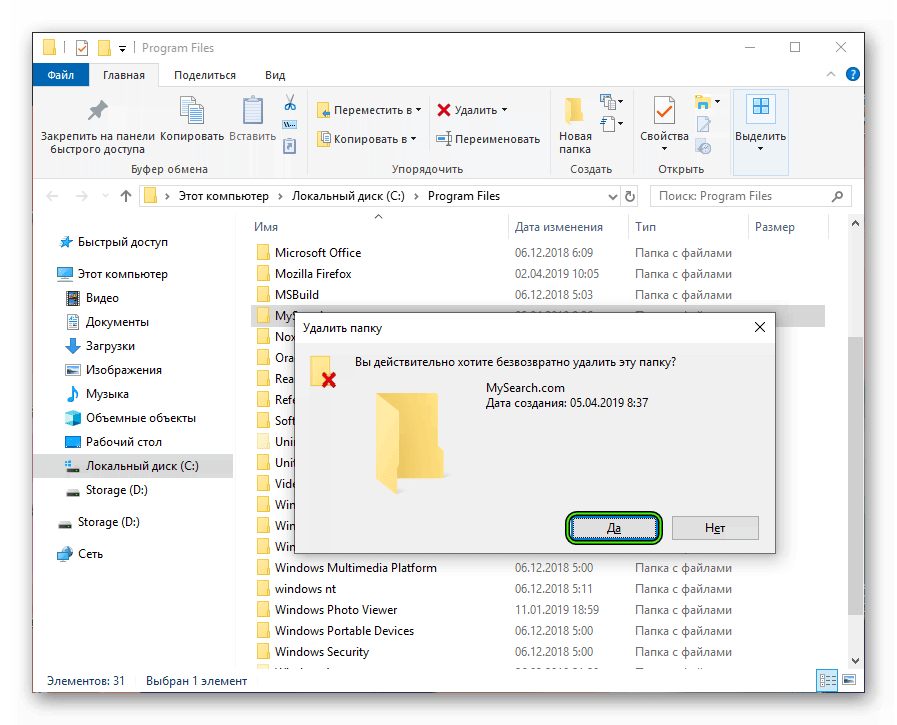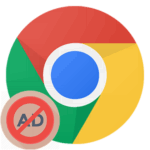Как удалить MySearch из Google Chrome
В современные браузеры пихается столько всякой всячины, что и уму непостижимо. А потом мы удивляемся, почему наши персональные данные находятся в руках посторонних людей? Поэтому сегодня мы поговорим о том, как удалить MySearch из Google Chrome. Рассмотрим варианты решения проблемы в среде браузера и на ПК.
Содержание
Подробности
Вот эта небольшая утилита (по сути ее можно назвать вирусом) занимается плохими вещами – отправляет информацию о посещениях третьим лицам, самостоятельно обновляется, не спрашивая хозяина, а также сменяет стартовую страницу.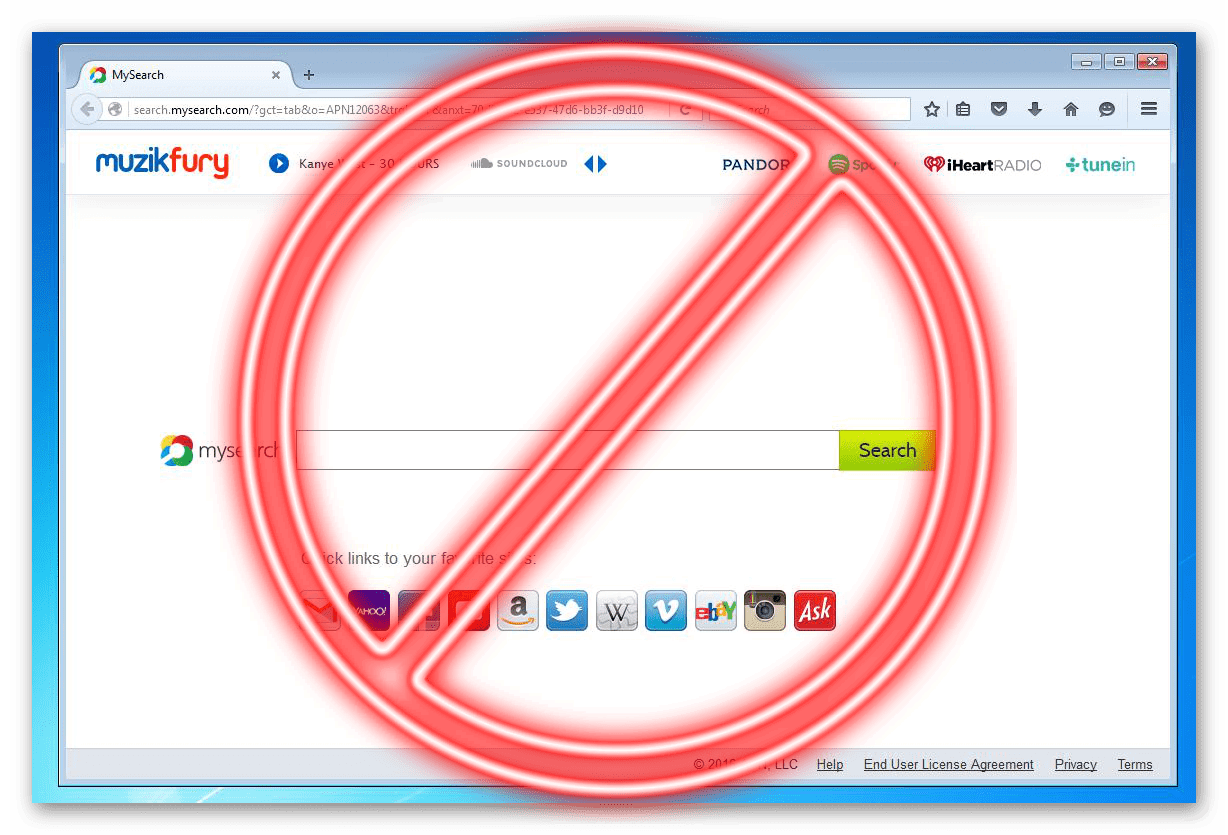
С ее помощью злоумышленники знают о каждом телодвижении пользователя в Сети. Поэтому от нее нужно избавиться. Мы предлагаем вам пошаговый вариант, включающий в себя два действия:
- Чистка браузера, в частности, расширений.
- Чистка системы от лишних программ.
Первый шаг
Возможности системы позволяют удалять ненужные и вредоносные расширения. Поэтому немедля приступаем к процессу:
- Открываем Хром и заходим в системное меню путем клика ЛКМ по троеточию в правом верхнем углу экрана.
- Здесь наводим курсор на вкладку «Дополнительные инструменты», в выпадающем списке выбираем «Расширения».
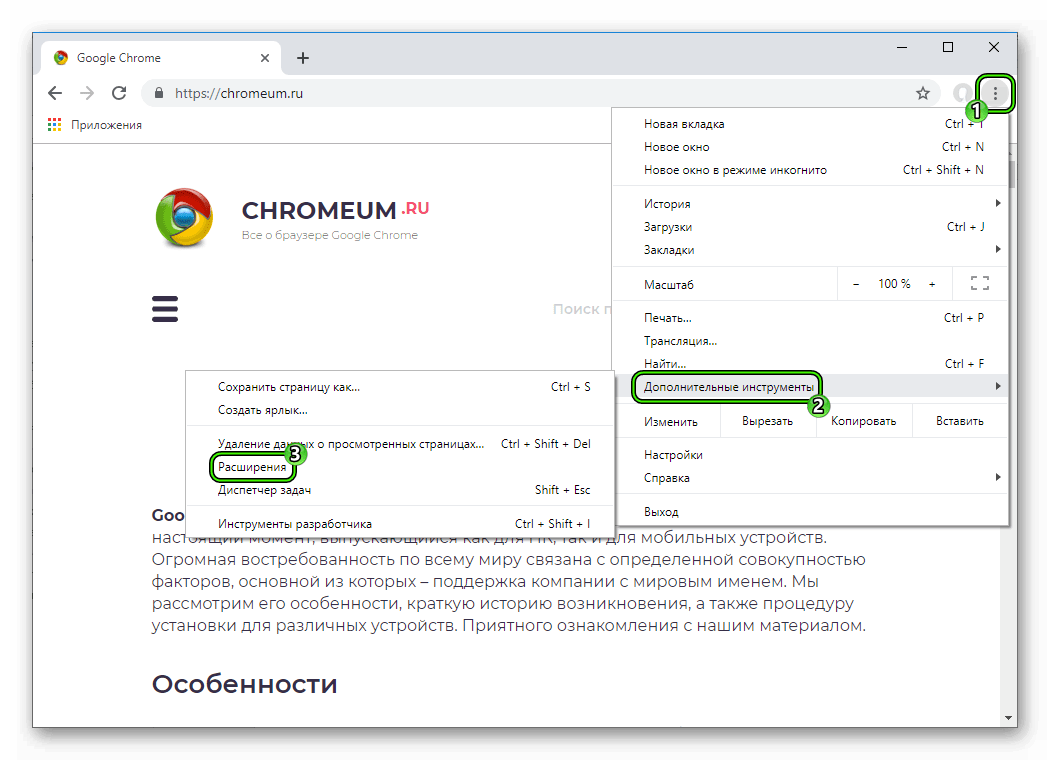
- В новом окне находим лишний плагин и благополучно его удаляем кнопкой «Удалить». Желательно стереть все расширения, которыми вы не пользуетесь.
- Перезапускаем интернет-обозреватель.
На этом процедуру можно считать завершенной. Переходим к следующему пункту плана.
Второй шаг
А вот чистку системы мы рекомендуем осуществлять при помощи утилиты CCleaner (хотя существуют и ее аналоги). Загрузить ее можно с официального сайта. Откройте страницу https://www.ccleaner.com/ru-ru/ccleaner/download, чуть пролистайте ее и кликните на CCleaner.com. Эта кнопка находится в блоке «Скачать с:».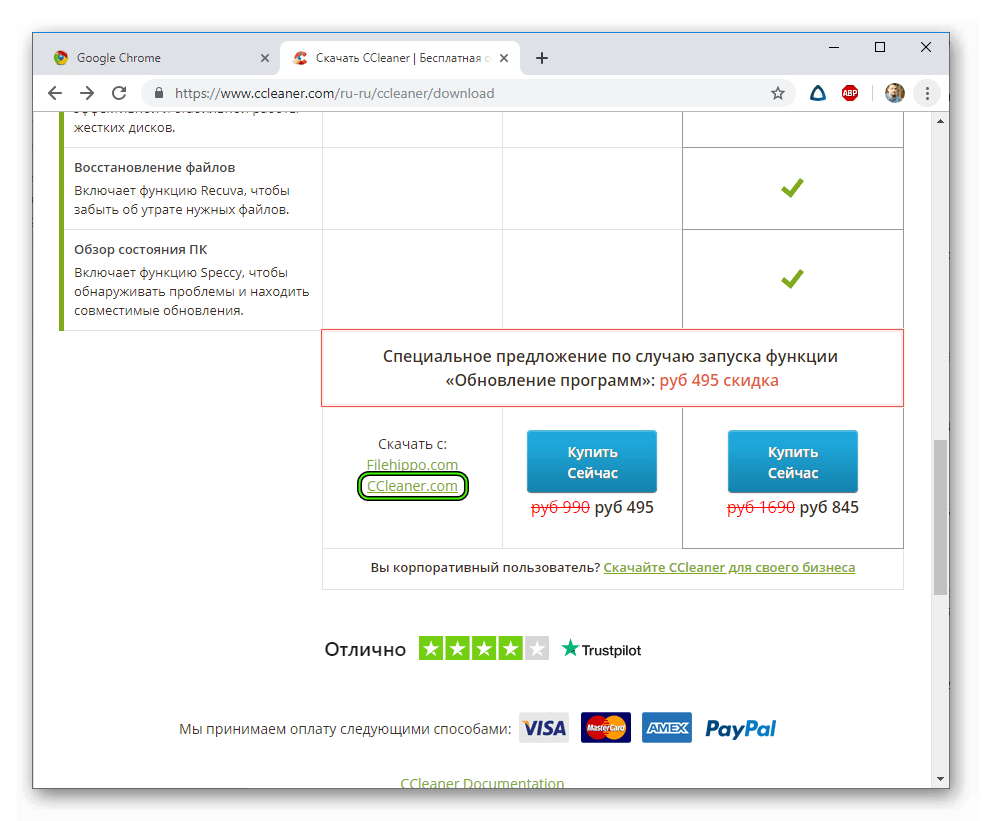 Сохраните предложенный файл и откройте его. Затем выполните процедуру инсталляции и запустите программу.
Сохраните предложенный файл и откройте его. Затем выполните процедуру инсталляции и запустите программу.
Теперь перейдите во вкладку «Сервис».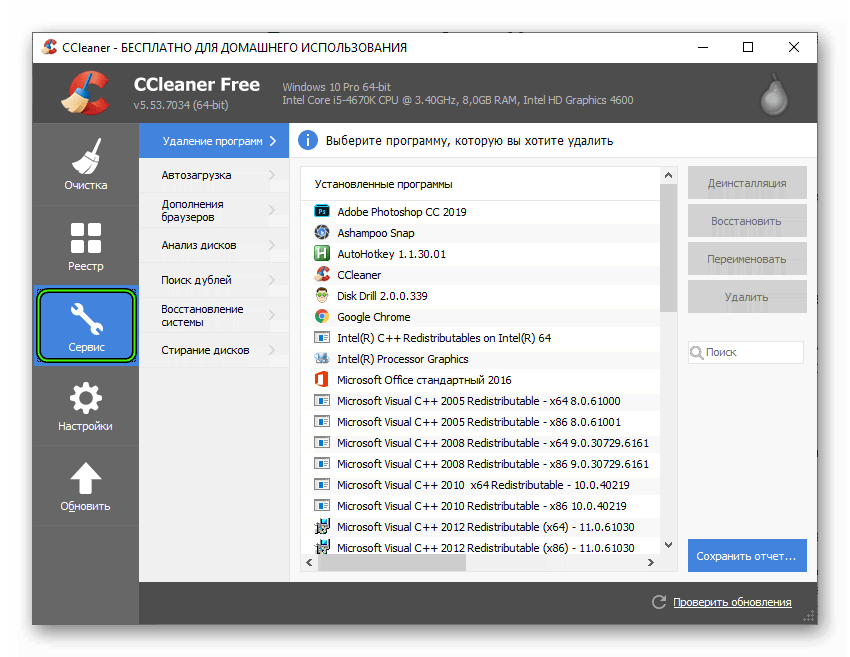 Найдите в списке установленного софта нежеланные или неизвестные элементы, а потом выполните их деинсталляцию. Затем переходим в «Реестр» и сканируем ПК на наличие проблем.
Найдите в списке установленного софта нежеланные или неизвестные элементы, а потом выполните их деинсталляцию. Затем переходим в «Реестр» и сканируем ПК на наличие проблем.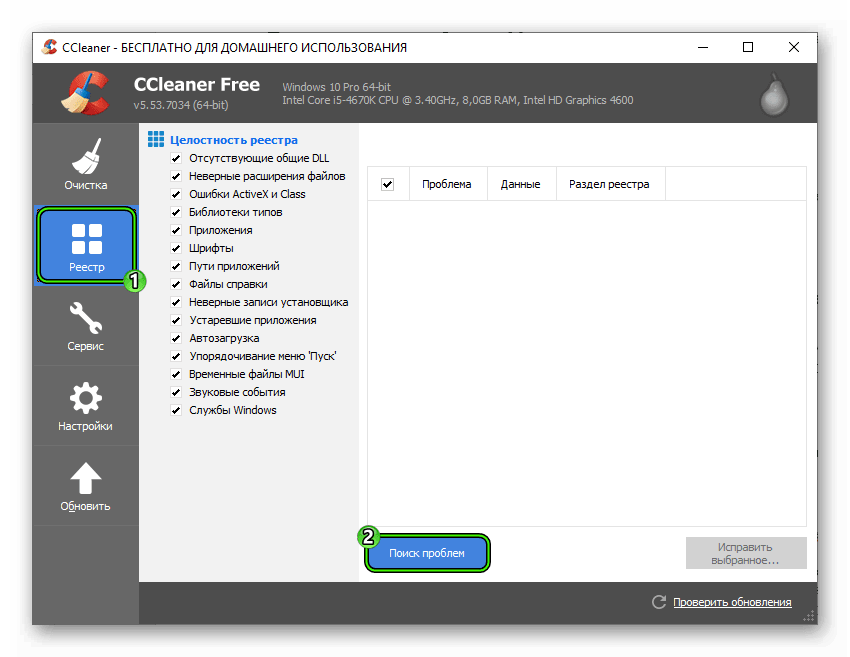 А затем выполняем их исправление, предварительно сохранив резервную копию.
А затем выполняем их исправление, предварительно сохранив резервную копию.
Теперь нужно «подчистить хвосты» в Windows. Делается это так:
- Нажмите на
Win +R . - Выполните с помощью инструмента «Выполнить» команду %programfiles%.
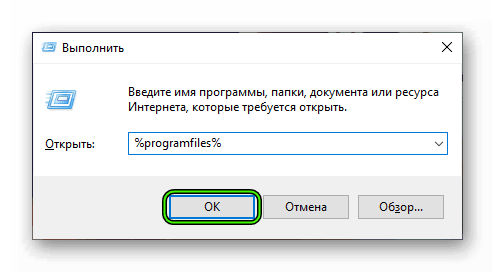
- В открывшемся в Проводнике каталоге отыщите все папки (их может несколько или же одна), в названии которых присутствует MySearch.
- Безвозвратно удалите их.